如果“页面”面板不可见,请选择“窗口”>“页面”。
- InDesign 用户指南
- 了解 InDesign
- InDesign 简介
- 工作区
- 生成式 AI(在中国大陆不可用)
- InDesign 简介
- 创建文档和设置文档布局
- 添加内容
- 文本
- 排版规则
- 设置文本格式
- 审阅文本
- 拼写检查和语言词典
- 添加引用
- 样式
- 表
- 交互性
- 图形
- 颜色和透明度
- 查找和替换
- 共享
- 导入、导出和发布
- 扩展 InDesign
- 自动化
- 故障排除
在“文件”>“文档设置”对话框中选择“对页”选项时,将以跨页方式排列文档页面。跨页是一同查看的一组页面,如可在打开书籍或杂志时看到的两页。每个 InDesign 跨页都包括自己的粘贴板,这是页面外的一个区域,从中可存储尚未放置在页面上的对象。每个跨页的粘贴板都提供空间以容纳溢出,即延伸到页面边缘之外的对象。
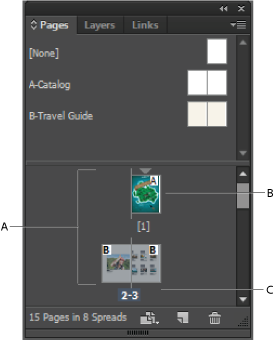
A. 页面图标 B. 应用了主页“A”的页面 C. 所选的跨页
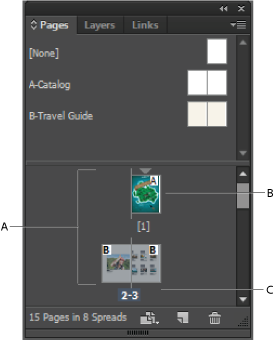
在文档设置对话框中将“装订”选项设置为“从右到左”时,数字从右到左贴在“页面”面板中的页面图标上。
在较长的文档中,可通过选择“版面”>“转到页面”而快速移至某页。
更改页面和跨页显示方式
“页面”面板提供关于页面、跨页和主页(自动设置其他页面或跨页格式的页面或跨页)的信息并控制它们。默认情况下,“页面”面板显示每个页面内容的缩略图表现形式。
-
-
在“页面”面板菜单中选择“面板选项”。
-
在“图标”部分中,指定哪些图标出现在“页面”面板中的页面缩览图旁。这些图标指示是否已将透明度或页面过渡添加到跨页以及是否旋转了跨页视图。
-
在“页面”和“主页”部分中:
为页面和主页选择一种图标大小。
选择“垂直显示”可在一个垂直列中显示跨页。取消选择此选项以使跨页可以并排显示。
选择“显示缩略图”以显示每页或主页的内容缩略图表现形式。(如果为“图标大小”选择了某些选项,则此选项不可用。)
-
在“面板版面”部分中,选择“页面在上”以在主页图标部分上方显示页面图标部分,或选择“主页在上”以在页面图标部分上方显示主页图标部分。
-
在“调整大小”菜单中选择某个选项以控制在调整面板大小时各个部分的显示方式:
要同时调整面板的“页面”和“主页”部分的大小,请选择“按比例”。
要保持“页面”部分的大小不变而只调整“主页”部分的大小,请选择“页面固定”。
要保持“主页”部分的大小不变而只调整“页面”部分的大小,请选择“主页固定”。
对准或选择页面或跨页
根据所执行的任务,可选择或对准页面或跨页。某些命令影响当前选择的页面或跨页,而其他命令影响目标页面或跨页。例如,可仅将标尺参考线拖至目标页面或跨页,但与页面相关的命令(如“复制跨页”或“删除页面”)影响在“页面”面板中选择的页面或跨页。对准可激活页面或跨页,在例如文档窗口中有多个跨页可见,而您要将对象粘贴到特定的跨页时,这样很有用。
-
在“页面”面板中:
要确定目标页面或跨页并选择它,请双击其图标或位于图标下的页码。如果页面或跨页在文档窗口中不可见,则将切换到视图中。
提示:您也可以通过单击页面、该页面上的任何对象或文档窗口中该页面的粘贴板来确定目标页面或跨页并选择它。
除目标页面或跨页所在的部分外,垂直标尺将变暗。
要选择某一页面,请单击其图标。(请不要双击,除非您要选择此页面并要将其移动到视图中。)
要选择某一跨页,请单击位于跨页图标下的页码。
注意:有些跨页选项(如“页面”面板菜单中的选项)仅当选择了整个跨页时才可用。
向文档中添加新页面
-
执行以下操作之一:
要将某一页面添加到活动页面或跨页之后,请单击“页面”面板中的“新建页面”按钮,或选择“版面”>“页面”>“添加页面”。新页面与现有的有效页面使用相同的主页。
要向文档末尾添加多个页面,请选择“文件”>“文档设置”。在“文档设置”对话框中,指定文档的总页数。InDesign 会在最后一个页面或跨页后添加页面。
要添加页面并指定文档主页,请从“页面”面板菜单中选择“插入页面”,或选择“版面”>“页面”>“插入页面”。选择要添加页面的位置并选择要应用的主页。
为页面缩览图创建颜色标签
可将颜色标签分配给“页面”面板中的页面缩览图。例如,可使用颜色标签指示页面的状态,如绿色标签表示完整的跨页、黄色标签表示正在处理的跨页以及红色标签表示未开始的跨页。
-
在“页面”面板中,选择要向其应用颜色标签的页面。
-
从“页面”面板菜单中,选择“颜色标签”,然后选择要分配的颜色。
随后将在“页面”面板中的缩览图下方显示颜色标签。
将颜色标签应用于主页影响所有将主页应用于的页面。但是,当将颜色标签应用于个别文档页面时,将使用这些文档页面的颜色标签。要使用主页的颜色标签,请选择要更改的文档页面,然后从“页面”面板菜单中选择“颜色标签”>“使用主页颜色”。